導入から運用まで伴走サポート
「One人事」のサポート体制
公的機関や大手企業様の導入実績から人事労務、勤怠管理、給与計算、
人事評価・目標管理・スキル管理・人材育成・エンゲージメントなど
お客様の課題に合わせた最適なサポートサービスをご提供します。
ここがポイント!
「One人事」のサポート体制
1.専任のサポート体制
専任のサポートスタッフにより、
導入後もお客様のお困りごとを解決します。


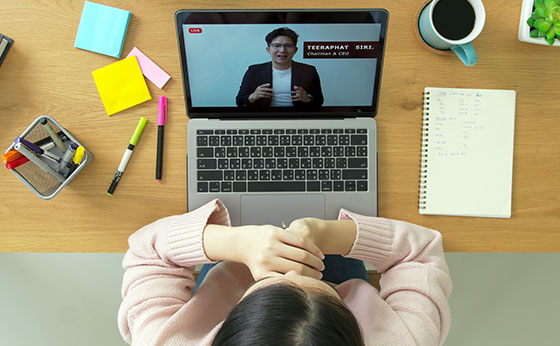
2.導入支援プログラムによる
伴走サポート
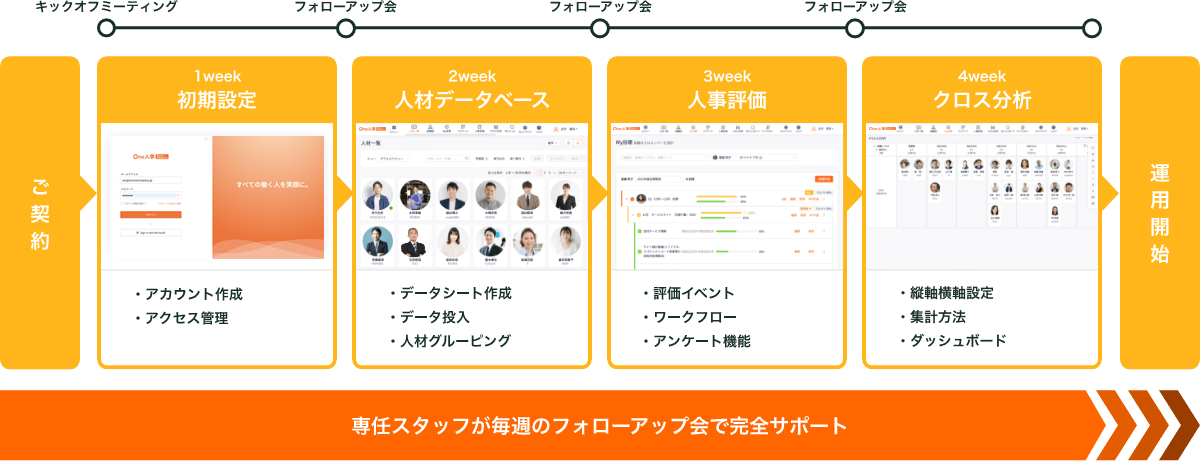
3.豊富なサポートコンテンツ
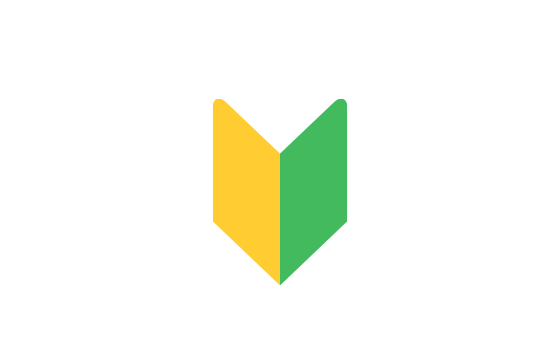
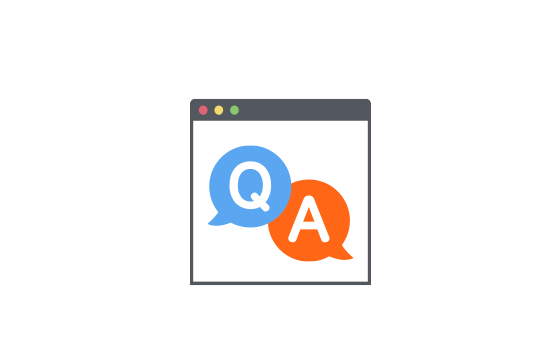
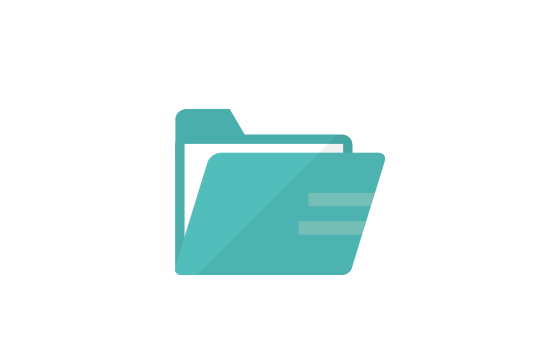
サポートスタッフ
メールや電話で迅速にサポート。
オンラインでいつでも相談してください。


